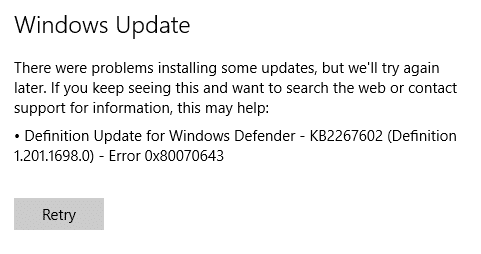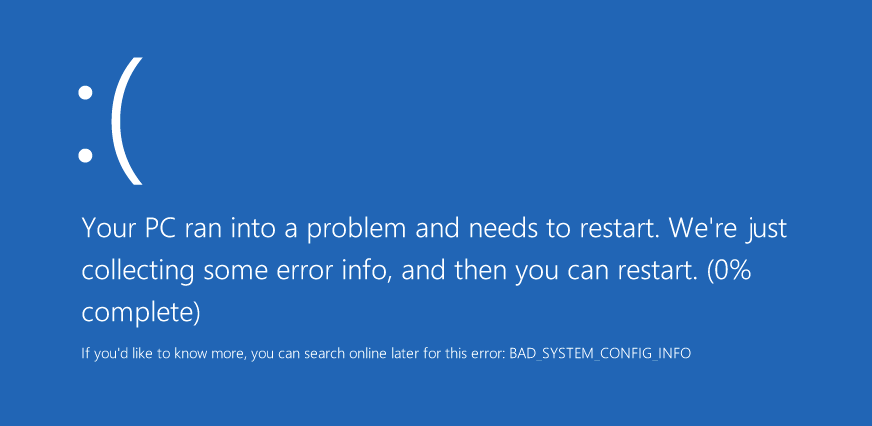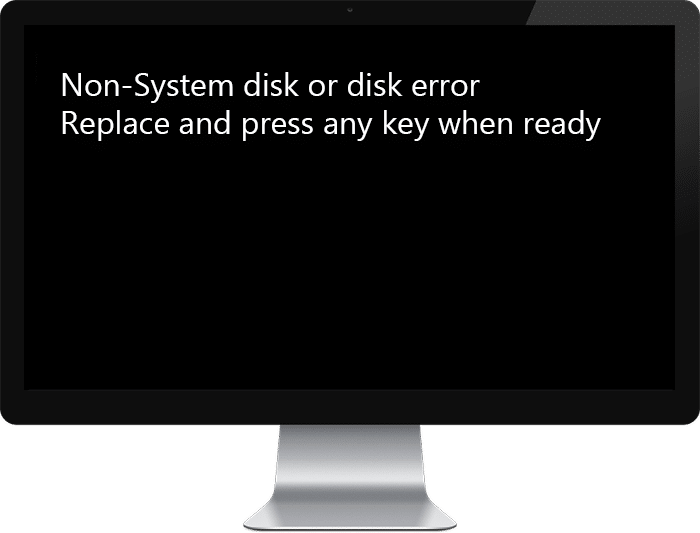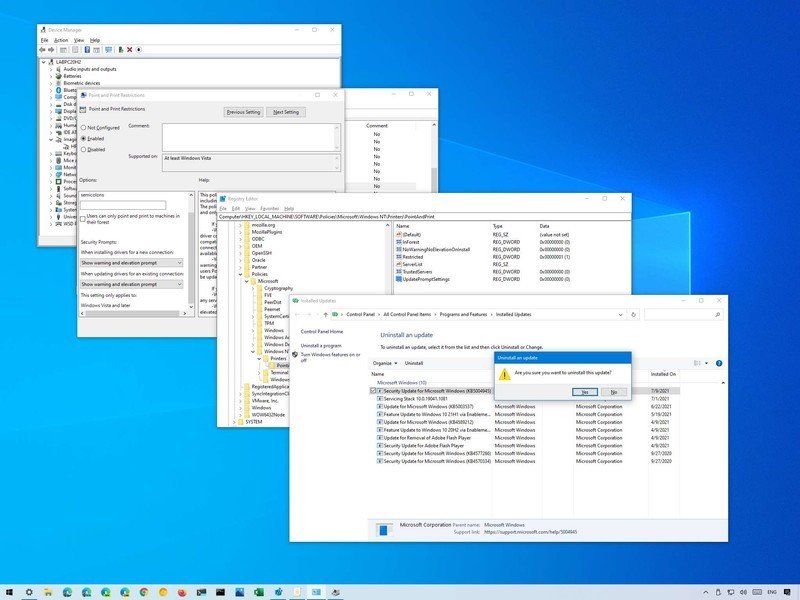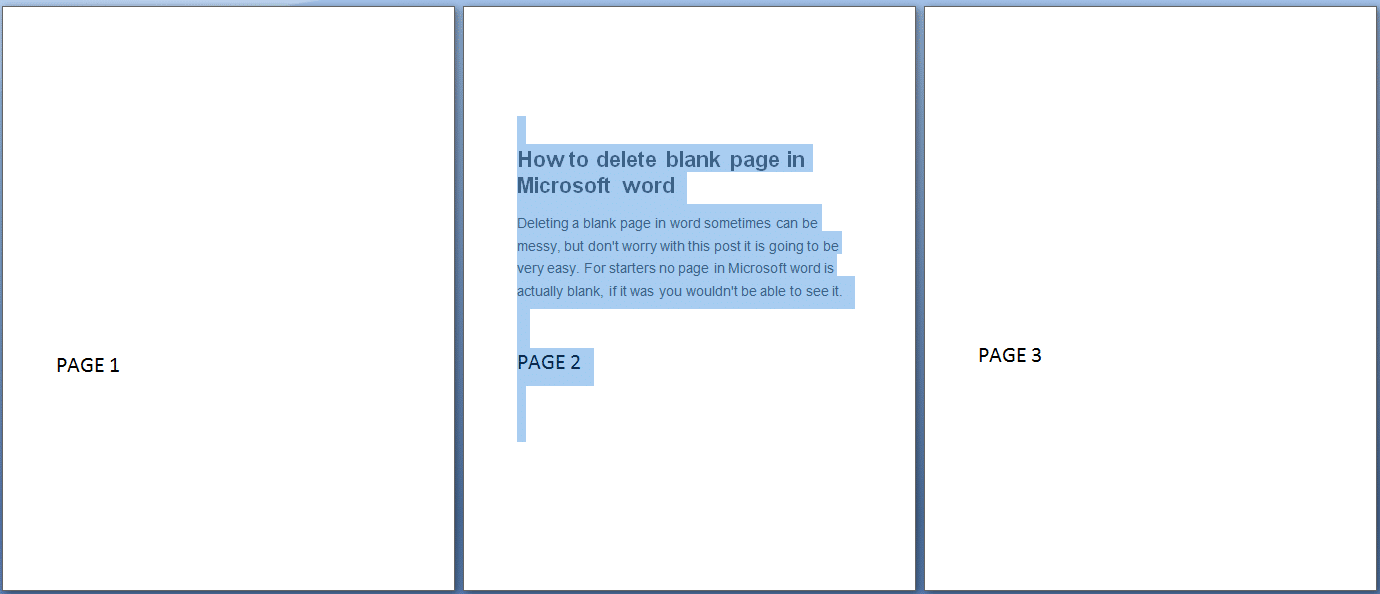當我們忘記Windows 10登錄密碼時,我們都去過那裡,但是您知道在Windows 10中還可以恢復密碼的方法很多嗎?無論如何,今天,我們將討論可以通過這些方式恢復密碼而無需還原PC的不同方式,從而消除了所有個人數據和自定義。如果要還原本地用戶帳戶的密碼,則很容易使用管理員帳戶。即便如此,如果您想還原管理員帳戶的密碼,那麼它是複雜的地方。
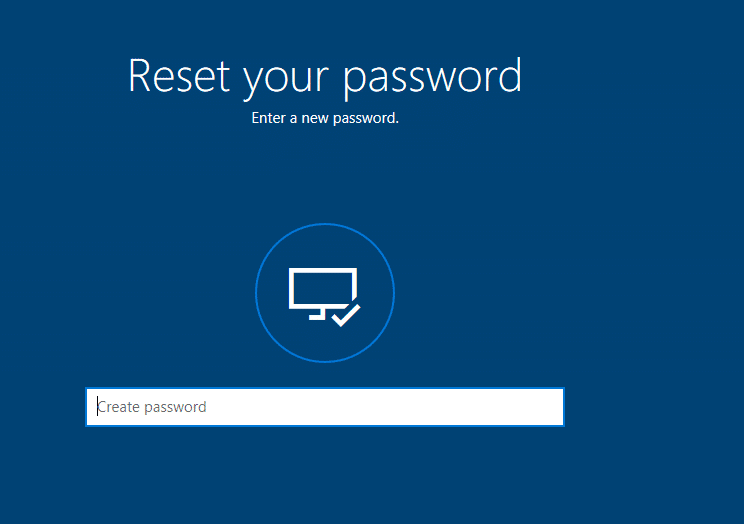
無論如何,如果您有一個用於登錄Windows 10的Microsoft帳戶,則可以在Microsoft網站上輕鬆恢復該密碼。此外,很少有用戶會定期更改其密碼,這顯然建議使用其更安全的PC。即便如此,在此過程中,用戶會丟失密碼或完全忘記它,這就是為什麼Windows 10用戶尋求輕鬆恢復密碼的原因。然後,在不浪費時間的情況下,讓我們看看如何在下面詳細列出的指南的幫助下在Windows 10中恢復密碼。
確保創建一個恢復點,以防出現問題。
方法1:使用密碼還原光盤在Windows 10中重新息息
1。在Windows 10登錄屏幕上寫一個不正確的密碼所以單擊確定。
2。現在連接密碼還原磁盤(USB閃存單元)然後單擊休息密碼在登錄屏幕上。
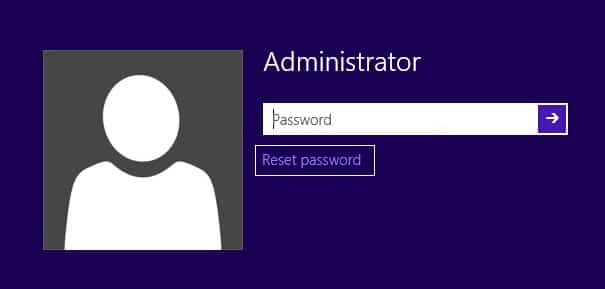
3。密碼還原嚮導將打開,單擊接下來繼續。
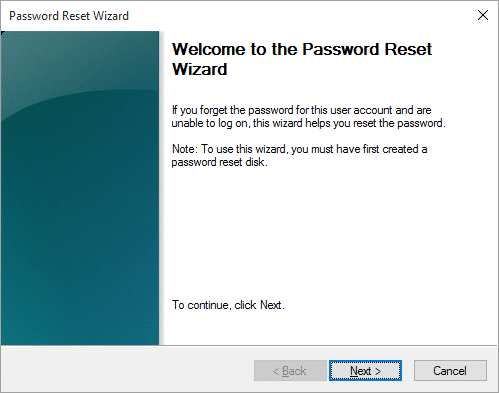
4。在“下降”菜單中,選擇密碼還原光盤插入步驟2,然後單擊下一個。
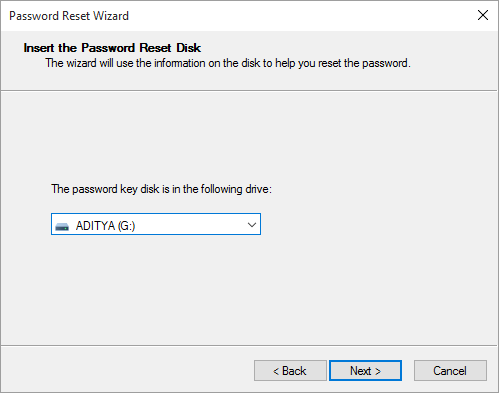
5。終於,寫一個新密碼,,,,返回新密碼,配置密碼建議然後單擊下一個。
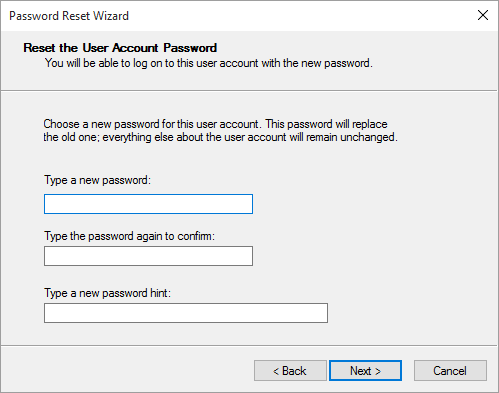
6。單擊結束成功地在Windows 10中休息您的密碼。
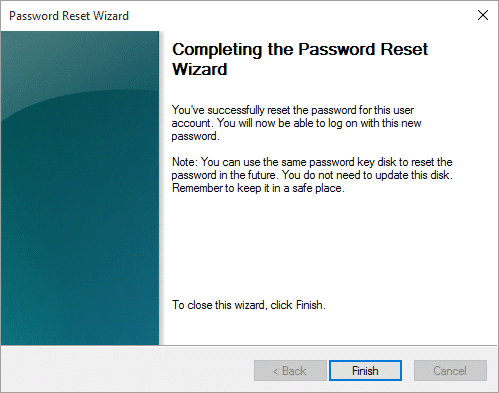
方法2:使用netplwiz在Windows 10上重新息息
使用:您必須作為管理員登錄以更改本地帳戶的密碼。如果管理員更改另一個用戶的本地帳戶的密碼,則該帳戶將失去對使用EFS,個人證書和為網站存儲的密碼加密的所有文件的訪問。
如果您在PC上沒有管理員帳戶,則可以啟用集成管理員帳戶登錄並用於還原其他帳戶的密碼。
1。按Windows + R鍵,然後寫Netplwiz然後按Enter打開用戶帳戶。
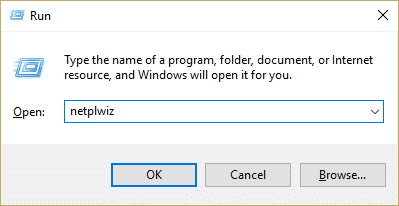
2。驗證品牌“用戶必須輸入用戶名和密碼才能使用此計算機然後選擇要還原密碼的用戶帳戶,然後點擊靜止密碼。
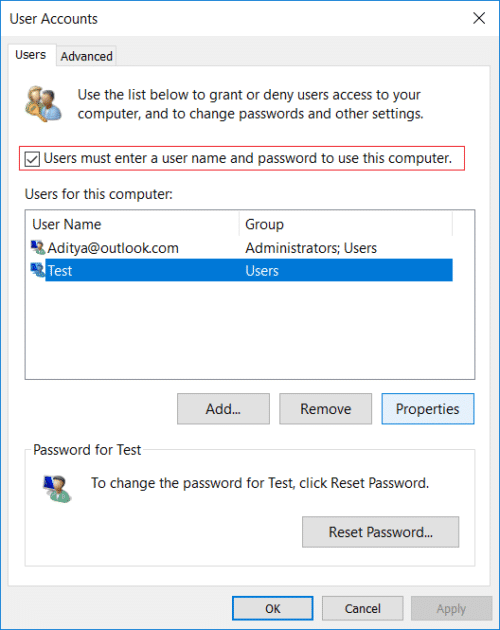
使用:您無法使用此方法還原管理員帳戶的密碼。
3。最後,寫一個新密碼,然後確認此新密碼,然後單擊好吧。
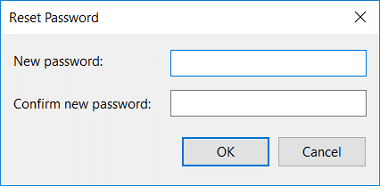
4。這是如何使用NetPlwiz在Windows 10上還原密碼,但是,如果您無法訪問您的帳戶,也可以使用下面詳述的另一種方法。
方法3:在Windows 10中重新列出您的在線密碼
1。打開您的網絡瀏覽器,然後訪問此鏈接恢復您的Microsoft帳戶的密碼。
2。選擇“我忘記了密碼”然後單擊下一步。
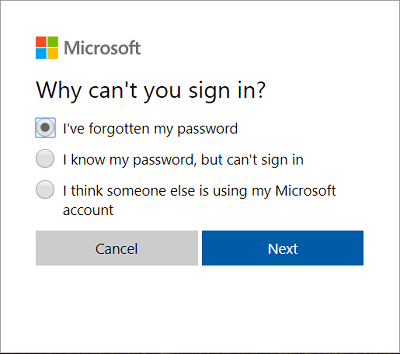
3。輸入您的Microsoft帳戶的電子郵件地址然後寫安全字符,然後單擊下一個。
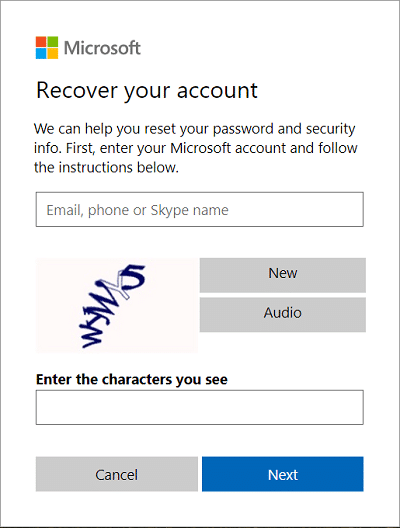
4。在下一頁上,選擇要如何驗證身份並單擊下一步。通常,你可以在您的電子郵件地址或電話號碼上接收安全碼,可能在創建帳戶期間指定的。
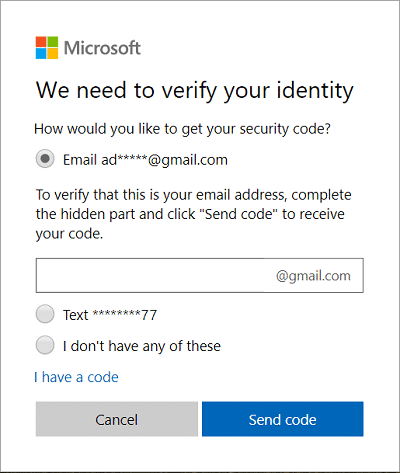
5。你需要首先輸入您的電子郵件地址或電話號碼的最後4位數字接收安全碼。
6。現在編寫安全碼那你收到的單擊下一步。
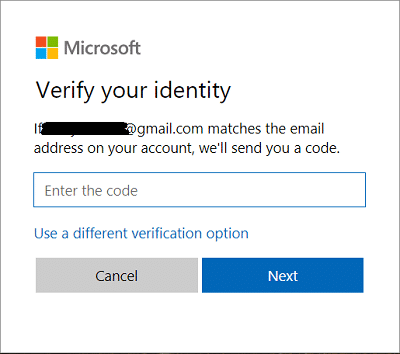
使用:如果您已激活了帳戶的兩個因素的授權,請使用其他方法重複步驟4至6,向您發送安全碼並確認您的身份。
7。終於,寫新密碼,然後確認此新密碼然後單擊下一步。
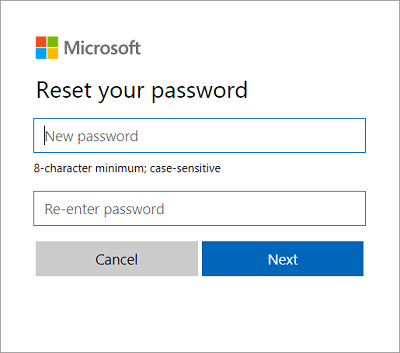
8。成功恢復密碼後,您會看到一條確認消息,上面寫著“您的Microsoft帳戶現在已恢復”。
這是您最簡單的方法在Windows 10中還原密碼,但是,如果您無法瀏覽登錄屏幕,則可能以下方法更適合您。
方法4:登錄時恢復Microsoft帳戶的密碼
1。在Windows 10登錄屏幕上,單擊“”我忘記了密碼“。
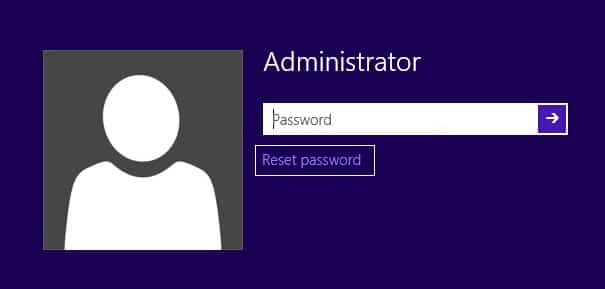
2。 Windows10將需要幾秒鐘的時間來收集您的帳戶中的數據並向您展示”一會兒" 資訊.
3。此後,您將被要求輸入您的電子郵件地址和安全性字符。
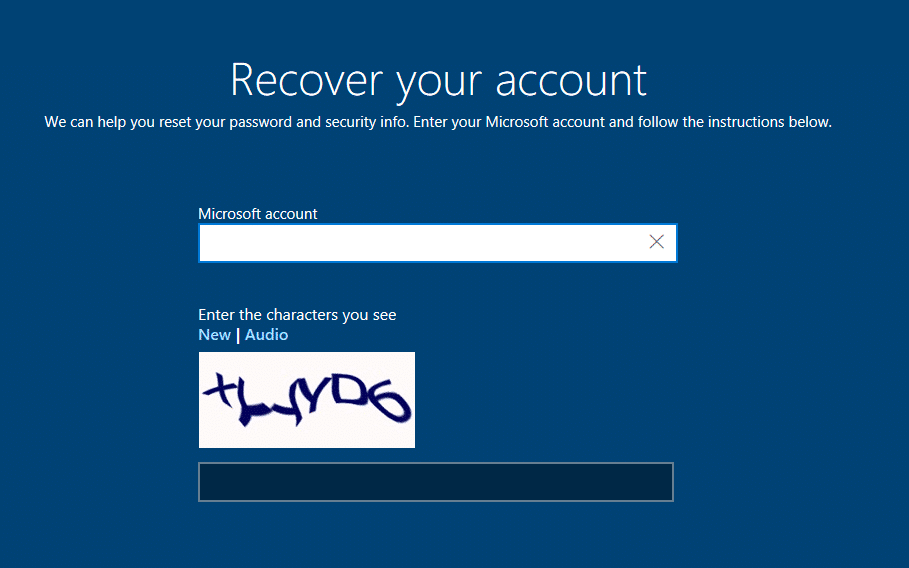
4。現在選擇您想如何驗證自己的身份並單擊下一個。同樣,您可以使用電子郵件地址,電話號碼或使用身份驗證應用程序。
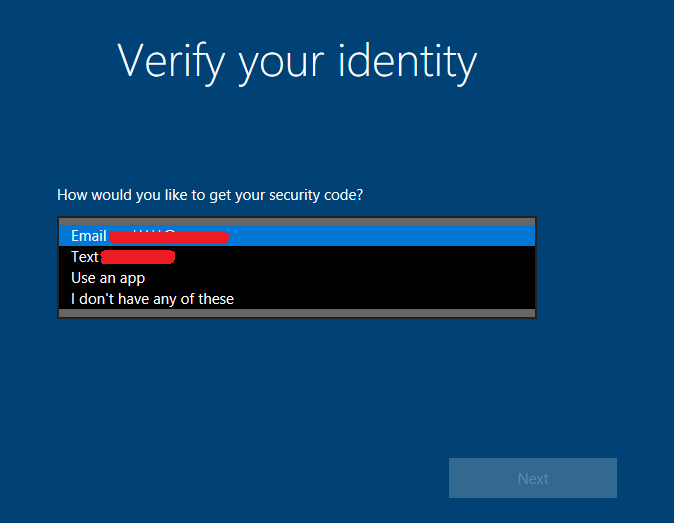
使用:您必須輸入您的電子郵件地址或電話號碼的最後4位數字才能接收安全碼。
5。然後,編寫安全碼他收到的,然後單擊下一步。
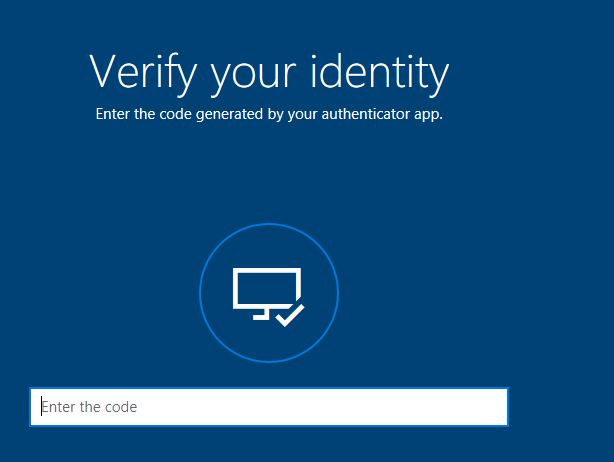
使用:如果您已激活了帳戶的兩個因素的授權,請使用其他方法重複步驟4和5,向您發送安全碼並確認您的身份。
6。終於,輸入您的Microsoft帳戶的新密碼然後單擊下一個。
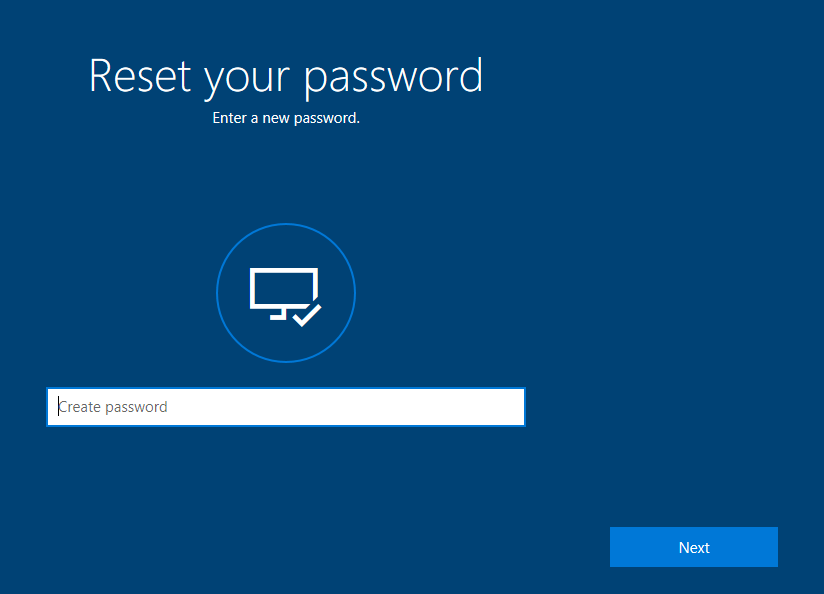
使用:Microsoft帳戶的密碼必須至少具有8個字符,並且至少包含以下兩個字符:大寫字母,小寫字母,數字和符號。此外,您無法將以前使用的密碼用於此Microsoft帳戶。
7。如果取得成功,您會看到說“*******@outlook.com的密碼已正確更改“,只需單擊下一步。
8。您現在可以使用Microsoft帳戶的新密碼登錄Windows 10。
方法5:登錄時還原您本地帳戶的密碼
1。在Windows 10登錄屏幕上寫一個不正確的密碼然後單擊確定。
2。然後單擊“”我忘記了密碼“登錄屏幕上的鏈接。
3。寫下安全問題的答案在初始Windows 10設置中配置的,然後按。
4。輸入新密碼,然後確認新密碼然後按。
5。這將成功恢復本地帳戶的密碼,您可以登錄到桌子。
。
那就是您成功學到的全部。如何在Windows 10中還原密碼但是,如果您仍然對本教程有任何疑問,請在評論部分中毫不猶豫地這樣做。